

ポイント
- 選べるスタイル
- 使いやすいキーボード
- vPro対応CPUを搭載可能
Latitude 7410のスペック
| OS | ・Windows 10 Home ・Windows 10 Pro ・Ubuntu(フルカスタマイズモデルのみ) |
|---|---|
| 画面サイズ | 14インチ |
| 解像度 | ・1366×768 ・1920×1280 |
| CPU | ・Core i5-10210U ・Core i5-10310U ・Core i7-10610U ・Core i7-10810U |
| メモリー | 4~16GB |
| ストレージ | 128GB~1TB SSD |
| グラフィックス | UHD |
| LTE | なし |
| 幅×奥行き | 321.35×208.69mm |
| 厚さ | 19.33mm(ノートPCモデル) 19.38mm(2-in-1モデル |
| 重量 | 1.33kg(ノートPCモデル) 1.46kg(2-in-1モデル) |
| バッテリー | ・3セル 39Whr ・5セル 52Whr |
※2020年11月11日時点。構成は変更される場合があります
| 本体カラー | ・ブラック(カーボン) ・シルバー(アルミ) |
|---|---|
| 画面の表面 | ・非光沢(クラムシェル型) ・低反射/防汚コーティング (2-in-1) |
| パネルの種類 | ※非公開 (IPS相当) |
| タッチ / ペン | ・対応 ・非対応 |
| 光学ドライブ | - |
| テンキー | - |
| 有線LAN | - |
| 無線LAN | ・11a/b/g/n/ac ・Wi-Fi 6(11a/b/g/n/ac/ax) |
| Bluetooth | 5.1 |
| USB3.2 | 2 (Gen1) |
| USB3.0 | - |
| USB2.0 | - |
| USB Type-C | 2 |
| Thunderbolt 3 | 対応 (2ポート) |
| メモリーカード | microSD |
| HDMI | 1 |
| VGA (D-sub15) | ー |
| DisplayPort | ー |
| Webカメラ | ・なし (フルカスタマイズモデルのみ) ・92万画素 |
| 顔認証カメラ | オプション |
| 指紋センサー | オプション |
| 付属品 | ACアダプターなど |
| オフィス | ※追加可能 |
この記事ではメーカーからお借りした実機を使って、デザインや性能、実際の使い心地などをレビューします。
この記事の目次
- ▶スペック
- ▶デザインと使いやすさ
- ▶ベンチマーク結果
- ▶まとめ

※2020年11月11日時点
※デルの法人向けモデルは、自営業やフリーランスの方でも購入できます。注文時の所在確認などはありません。

デザインと使いやすさ
重厚感のあるボディ
デルのLatitudeシリーズは、デザインとパフォーマンスを重視した法人向けPCです。そのなかでもLatitude 7410は、「7000シリーズ」と呼ばれるハイエンドクラスのグループに属します。今回試用したのはLatitude 7410のなかでも、ディスプレイが回転する2-in-1モデル。変形しないクラムシェル型モデルも用意されています。

今回はディスプレイが回転する2-in-1モデルを試用しました
Latitude 7410の外観は、どちらかというとドッシリとした重厚感のある作りです。ボディには質感と強度に優れるメタル素材 / カーボン素材を使用。やや厚みはありますが、そのぶん頑丈に作られています。フットプリント自体はコンパクトなので、野暮ったさは感じられません。ビジネスシーンによく似合う、落ち着いた印象です。

Latitude 7410の外観

本体カラーはブラック(カーボン)かシルバー(アルミ)。今回はブラックのモデルを試用しました

ブラックのモデルは天板にカーボンファイバーの編み目

天板にはシリコンコーティング風の処理が施されています。しっとりとした手触りな上に、指紋が目立ちません

設置面積は幅306.5×奥行き203.19mm

A4用紙(オレンジの部分)よりもやや大きめ

2-in-1モデルの厚さは実測19.2mm

背面。ゴム足を含めた設置時の高さは21.5mm

前面はスリム

ディスプレイの開閉はやや固め

2-in-1モデルの重さは公称値で1.32kg、実測では1.394kgでした

付属の電源アダプター。重さは290g

パームレストはおそらくアルミ製。しっとりとした心地よい手触りです

ベゼル幅は左右6.1mm、上部12.7mm、下部10.3mm。非常に細く、画面周りがスッキリとしています

排気口はヒンジの裏側あたり

底面部には大きな吸気口。おそらくアルミ製
見やすい14インチディスプレイ
画面サイズは14インチです。解像度は標準モデルが1920×1080ドットのみ、フルカスタマイズモデルでは1366×768ドットと1920×1080ドットに対応しています。クラムシェル型の標準モデルはタッチ操作は非対応。2-in-1の標準モデルはタッチ操作とペン入力に対応しています。

タッチ対応の2-in-1モデルは輝度が300nitで色域はsRGB 100%。実際の映像はわずかに暗く感じるものの、色合いは自然で違和感がありません。マニアックな視点で見れば赤みがわずかに弱い気もしますが、標準的な作業であれば問題ないはずです。
タッチ非対応のクラムシェル型モデルは、輝度が300nitで色域はNTSC 72% (sRGB換算で99~100%程度)。こちらについてもほぼ同じ品質と考えて問題ありません。
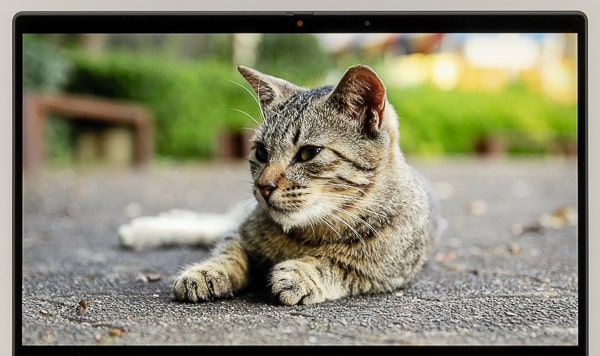
写真や動画は自然な色合い
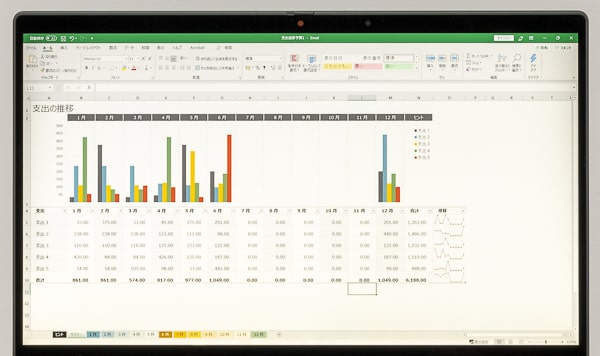
明るさは公称値で300nit。十分な値ですが、実際にはほんのわずかに暗く感じました
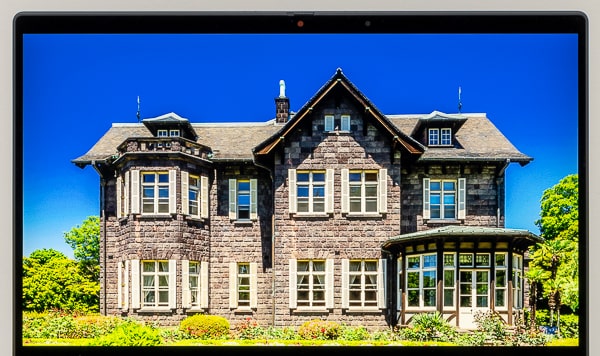
コントラストが高く、色にメリハリがあります

2-in-1モデルは低反射加工が施されていますが、映り込みはけっこうハッキリとしています
普通に使えるキーボード
キーボードは日本語配列か英字配列。バックライトはオプションで追加可能です。キーピッチは18.07mmで、ノートPCの標準値である19mmよりもやや狭め。実際に使ってみたところ確かにやや窮屈に感じましたが、使い続けるうちに慣れるでしょう。Enterキー周辺のキーがわずかに小さいのですが、許容範囲内です。


Enterキー周りの配列
キーストロークは実測で平均1.54mmでした。ノートPCの標準値である1.5mmよりも若干深めに作られています。ただしキーを押した瞬間のクリック感は軽く押下圧も低いので、タイプ感自体は軽く感じました。手応えが感じられるものの、疲れにくいキーボードです。

キートップはレーザープリント。表面はしっとりした手触り。確かなストローク感があります
タイプ音は控えめ。軽いタッチでも入力時にわずかにカタカタと聞こえますが、高音域のカチャカチャした音がなく、気になりません。タッチパッドのクリック音も「コトっ」という感じで静か。全体的に静音性の高いキーボードです。ただし打ち下ろすようにして入力するとタンタンと響くので、軽いタッチを推奨します。

軽いタッチでもコトコトと音が聞こえますが気になりません
十分なインターフェース

周辺機器接続用の端子類はフルサイズのUSB端子が2ポート、Thunderbolt 3対応のUSB Type-Cが2ポート、あとは映像出力用のHDMIとmicroSDカードスロット、ヘッドホン端子の構成です。多くはありませんが、普通に使うには十分でしょう。生体認証は指紋センサーとIRカメラに対応していますが、オプションで追加する必要があります。
Type-C端子の機能
| USB PD 18W充電 | × |
|---|---|
| USB PD 30W充電 | △ ※低速充電 |
| USB PD 45W充電 | △ ※低速充電 |
| USB PD 65W充電 | ◯ |
| USB PD 100W充電 | ◯ |
| 映像出力 | ◯ |
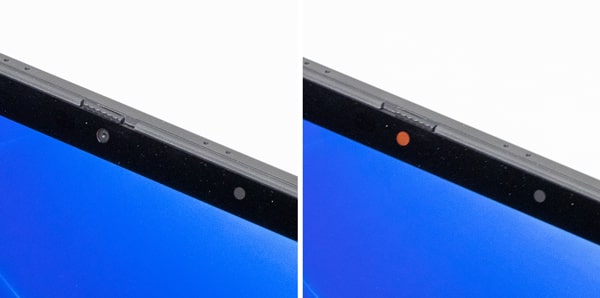
カメラありの構成では、ディスプレイ上部にシャッター付きの92万画素カメラが配置されます

スピーカーは底面配置。ややこもった感はあるものの、人の声が含まれる中音域は比較的ハッキリと聞こえました。ビデオ会議や音声通話などには問題なく使えます
ベンチマーク結果
試用機のスペック
| モデル名 | 2in1 プラチナモデル |
|---|---|
| CPU | Core i7-10610U |
| メモリー | 16GB |
| ストレージ | 256GB SSD |
| グラフィックス | UHD Graphics (CPU内蔵) |
※ベンチマーク結果はパーツ構成やタイミング、環境、個体差などさまざまな要因により結果が大きく変わる場合があります
vPro対応の高性能CPU
CPUとしてはインテルの第10世代Core i5 / Core i7が使われています。このうち標準モデルで使われているCore i5-10310UとCore i7-10610Uは、企業向けのPC管理機能であるインテルの「vPro」に対応している点が特徴。社内システムに接続する上でvPro対応であることが必要なケースに向いています。
Core i7-10610U搭載の試用機でCPUベンチマークテストを行なったところ、モバイルノートPC向けCPUとしてはなかなか優秀な結果でした。資料制作や調べ物、データ処理などビジネス作業には十分なパフォーマンスです。下位のCore i5-10210UやCore i5-10310Uは多少パフォーマンスが劣りますが、標準的なビジネス作業であれば問題なく使えるでしょう。
CPUの性能差
| CPU | PassMark CPU Markスコア |
|---|---|
| Ryzen 7 4700U |
15264
|
| Ryzen 5 4500U |
12892
|
| Core i7-1065G7 |
12016
|
| Core i7-1165G7 |
11799
|
| Latitude 7410 (Core i7-10610U) |
11207
|
| Core i5-1035G4 |
10844
|
| Core i7-10510U |
10257
|
| Core i5-10310U |
10179
|
| Core i5-1035G1 |
9667
|
| Core i5-10210U |
9329
|
| Ryzen 3 4300U |
9154
|
| Core i3-10110U |
5553
|
※そのほかのスコアは当サイト計測値の平均
ビジネス利用には快適
| テスト | スコア |
|---|---|
| Essentials (一般的な利用) |
目安:4100
8986
|
| Productivity (ビジネス利用) |
目安:4500
6827
|
| Digital Contents Creation (コンテンツ制作) |
目安:3450
3176
|
※スコアの目安はPCMark 10公式サイトによるもの
PCを使った作業の快適さを計測するPCMark 10では、一般利用 (ビデオチャットやWeb閲覧)とビジネス利用 (表計算とワープロの利用)のテストで快適に使える目安を大きくクリアーしました。ただしコンテンツ制作 (写真加工や3D制作、動画編集)のテストについては目標値に達していません。普段使いとビジネス利用向けです。
高速タイプのSSDを搭載
基本モデルのストレージは256GB SSDですが、フルカスタマイズ対応モデルでは128GBから1TBのあいだで容量を変更できます。試用機の256GB SSDはキオクシア(旧東芝メモリー)のBG4シリーズで、公称スペックはシーケンシャルリード2200MB/秒、シーケンシャルライト1400MB/秒。公称値に近い結果が出ていることから、サーマルスロットリングは発生していないと考えられます。
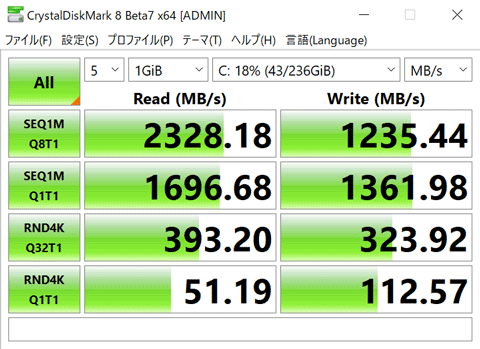
256GB SSDのアクセス速度
ウィンドウズの起動は13秒程度
Core i7モデルでウィンドウズの起動時間を計測したところ、平均13.2秒でした。最近のSSD搭載機種は15秒前後が標準的ですので (筆者調べ)、標準よりやや速め。待たされる感はほとんどありません。
起動時間の計測結果(手動計測)※Core i7モデル
| 1回目 | 18.3秒 |
|---|---|
| 2回目 | 12.6秒 |
| 3回目 | 12.5秒 |
| 4回目 | 12.5秒 |
| 5回目 | 12.3秒 |
| 平均 | 13.64秒 |
バッテリーは十分長持ち
バッテリー駆動時間は公開されていません。そこでCore i7モデル(4セル 52Whr)を使って最大パフォーマンス時のビジネス作業 (Web閲覧や文書作成、ビデオチャットなど)での駆動時間を計測したところ、14時間13分でバッテリー切れとなりました。ガッツリ使って14時間であれば、まったく問題ありません。ただしCPUに高い負荷のかかる処理では、バッテリー駆動時間が短くなる可能性があります。
バッテリー駆動時間の計測結果 ※Core i7モデル
| テスト方法 | バッテリー消費 | 駆動時間 |
|---|---|---|
| ※公称値 | 小 | ※非公開 |
| Modern Office (ビジネス作業) | 大 | 14時間13分 |
| 50%充電までにかかった時間 | - | 56分 |
| フル充電までにかかった時間 | - | 2時間40分 |
※テストの条件や計測方法についてはコチラ
電源管理とAIでさらにパフォーマンス向上
標準収録の「Dell Power Manager」では、PCのパフォーマンスを調整できます。今回の検証では標準の「最適化」でテストを行ないましたが、「超高パフォーマンス」を選べばより快適に利用できるでしょう。
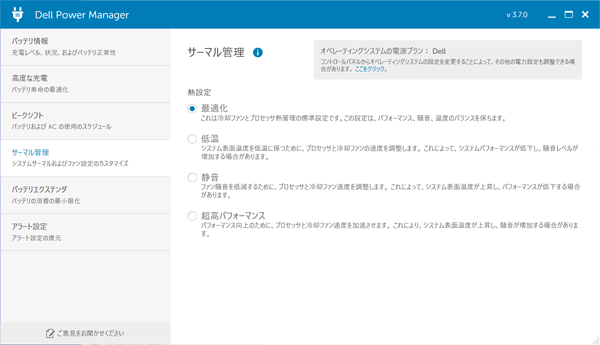
バッテリー管理ユーティリティ「Dell Power Manager」
またLatitude 7310では、AIによるパフォーマンスの最適化に対応しています。アプリの利用やバッテリー消費、サウンド再生に関してクラウド経由でAIが処理を判断し、自分の使い方に合ったパフォーマンスに調整可能です。PCを購入したら、機能をオンにしておきましょう。
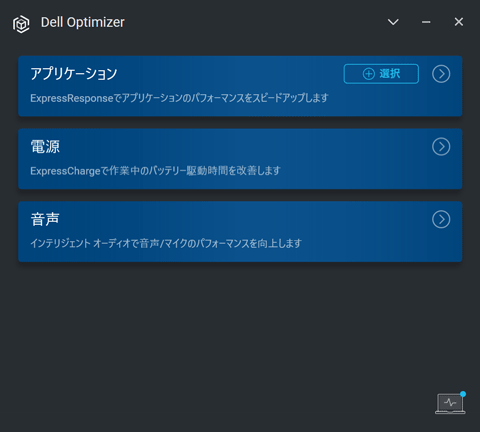
AIが処理の最適化を行なうことでより快適に使えるようになります
高品質なビジネス向けスタンダードPC

よかった点
据え置き用の14インチですが比較的軽量コンパクトで、バッテリーも長もち。堅牢性も高く、モバイル用途にも向いています。利用スタイルに合わせてクラムシェル/2-in-1のどちらかを選べる点もポイント。使い心地に優れる手堅いノートPCです。
気になる点
公式サイトでは「eSIM搭載可」や「4Kパネル採用」などと書かれていますが、それはグローバルのモデルのことであって、国内向けモデルでは対応していません。このあたりの仕様に間違いが多く、わかりづらいのが残念です。製品自体のことではないのですが、購入の際に混乱するので、早急に改善していただきたいと思います。

※2020年11月11日時点
※デルの法人向けモデルは、自営業やフリーランスの方でも購入できます。注文時の所在確認などはありません。

*
当サイトでは2~3万円台の格安ノートPCから高性能ノートPCまで、さまざまな最新モデルを検証・解説しています。記事の更新情報は当サイトのtwitterアカウントでお知らせしているので、ぜひフォローをお願いいたします。
関連記事
法人向けノートPCレビュー一覧




